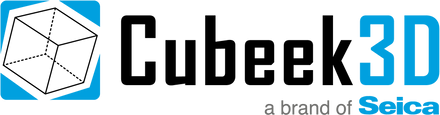Les imprimantes Ultimaker S-line, Ultimaker 3 et Ultimaker 2+ Connect peuvent se connecter à un réseau local via Wi-Fi ou Ethernet. Pour vous connecter au réseau, vous pouvez toujours accéder aux paramètres réseau de votre imprimante pour afficher les informations sur le réseau ou pour configurer une connexion sans fil. L'imprimante vous invitera également à vous connecter à un réseau lors de la configuration de bienvenue.
Dans cet article :
Il existe trois façons de configurer une connexion réseau :
- Configuration Ethernet
- Configuration Wi-Fi
Pour afficher le menu réseau, l'affichage de votre imprimante indique le type de connexion réseau actuel et l'adresse IP. Vous pouvez afficher le menu réseau en accédant à :
- Ultimaker S-line : Préférences - Réseau
- Ultimaker 2+ Connect : Paramètres - Configuration réseau
- Ultimaker 3 : Système - Réseau
Configuration Ethernet
Vous pouvez configurer une connexion réseau filaire après avoir terminé la configuration de bienvenue en procédant comme suit :
- Connectez une extrémité d'un câble Ethernet au port Ethernet à l'arrière de l'imprimante.
- Connectez l'autre extrémité du câble à une source réseau (routeur, modem ou commutateur).
- Activez Ethernet dans le menu réseau de l'écran tactile de votre imprimante.

L'imprimante recevra automatiquement une adresse IP de votre réseau local.
Configuration Wi-Fi
Pour connecter votre imprimante à un réseau sans fil, vous aurez besoin d'un ordinateur ou d'un smartphone. Démarrez la configuration Wi-Fi et suivez les étapes sur l'écran tactile :
- Attendez que votre imprimante ait créé un point d'accès Wi-Fi. Cela peut prendre une minute.
- Utilisez un ordinateur ou un smartphone pour vous connecter à l'imprimante. Le nom du réseau Wi-Fi s'affiche sur l'écran de votre imprimante.
- Une fenêtre contextuelle apparaîtra sur l'écran de votre ordinateur ou de votre smartphone. Suivez les étapes pour connecter l'imprimante à votre réseau Wi-Fi local. La fenêtre contextuelle disparaîtra lorsque vous aurez terminé ces étapes.
- Attendez que la configuration Wi-Fi soit terminée. Votre imprimante récupérera automatiquement une adresse IP.
Conseil : Si la fenêtre contextuelle n'apparaît pas, ouvrez un navigateur et accédez à un site Web qui n'est pas encore connu de votre navigateur. Dans certains environnements réseau, l'imprimante peut rencontrer des difficultés pour se connecter sans fil. Lorsque cela se produit, répétez la configuration Wi-Fi à partir d'un autre ordinateur ou smartphone.